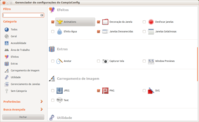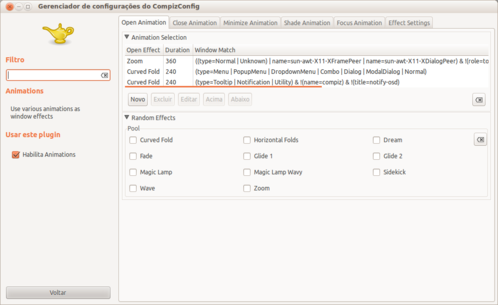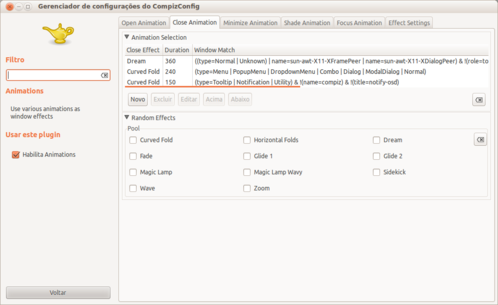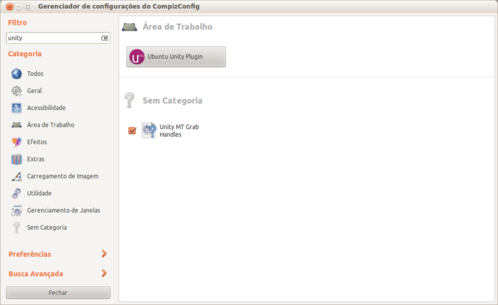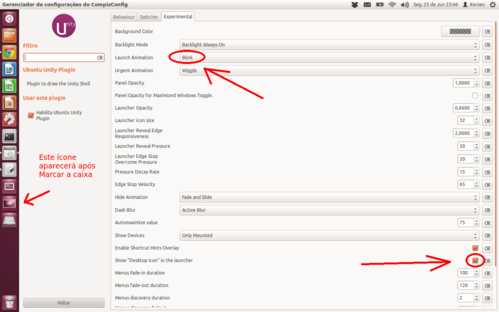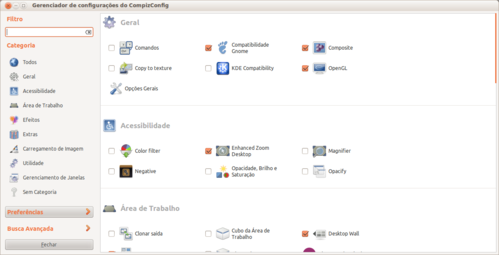Incrementando os efeitos do Ubuntu
Por padrão os efeitos do Ubuntu são bem simples, mas você pode configurá-los e modificá-los para embelezar seu desktop. Veja como fazer isso neste artigo.
[ Hits: 23.488 ]
Por: Xerxes em 29/06/2012
Alterando os efeitos de abrir, fechar e minimizar
- Onde tinha efeito Glide 2 com duração 120, ficou Zoom com duração 360
- Onde tinha Fade com duração 80, ficou Curved Fold com duração 240
Agora vamos para a próxima aba, Close Animation. Deixe como na figura abaixo: O que eu fiz?
- Onde tinha Glide 2 com duração 120, mudei para Dream com duração 360
- Onde tinha Fade com duração 80, mudei para Curved Fold com duração 240
- Onde tinha Fade com duração 50, mudei para Curved Fold com duração 150
Terceira aba, Minimize Animation. Veja como deixei: Apenas troquei o efeito Zoom com duração 220 para Magic Lamp com duração 660.
Neste momento você já deve estar percebendo as mudanças feitas. Caso não tenha percebido experimente abrir, fechar e minimizar janelas. Também experimente acessar menus dos aplicativos e notará efeitos legais, diferentes do padrão.
Alterando dois detalhes na barra de programas
Agora iremos alterar dois detalhe nos ícones da barra de aplicativos. No campo filtro digite Unity. Clique no ícone de configuração do Ubuntu Unity Plugin. Primeiro, quando você clica em um ícone da barra para abrir um programa, o ícone fica pulsando. Vamos fazer com que ao invés de pulsar, ele pisque. Na aba Experimental, troque o valor de Lauch Animation de Pulse Until Running para Blink.Agora vamos acrescentar um ícone para nos levar para a área de trabalho com um clique. Para isso marque a caixa da opção Show "Desktop Icon" in the launcher. Veja na figura:
Como restaurar as configurações originais
Caso algo dê errado, ou se não gostar das modificações feitas, poderá voltar para as configurações originais. basta clicar em Preferências: E depois clique em Restaurar para os valores padrões.Conclusão
O que eu mostrei foram apenas sugestões. Você pode adicionar efeitos diferentes e de durações diferentes das que foram mostradas aqui. Fique a vontade para explorar os vários efeitos. Eu dei apenas uma sugestão relativamente segura de configuração. No entanto, algumas vezes, erros poderão acontecer se você mexer muitos nessas configurações. Se está disposto a aprender, continue mexendo sem medo. E se algo der errado restaure para os valores padrões.Abraço.
2. Alterando os efeitos de abrir, fechar e minimizar
Jogos de computador: a que ponto chegaram
Três distros inspiradas no Mac OS
Introdução ao Arch Build System
Slackware Current redondo com XFCE
Diferenças entre Gentoo e Funtoo
Jopen, não se preocupe mais em descobrir qual aplicativo usar
Instalando Wine no Fedora sem mistério
Sobre o GoblinX 1.3: diferencial e qualidades
Asterisk com PostgreSQL e unixodbc
Software Livre - Migração concluída
Apliquei as animações no Ubuntu com Gnome Classic.
Ficaram muito bons, mesmo!
Tô me sentido no Gnome 2. rs
Para minimizar, gosto da lâmpada mágica.
Boa, Xerxes!
Show de bola! Gostei bastante de suas dicas.. Quando tiver mais ai.. posta para nós.. Abraço.
Como você deixou a letra do terminal verde?
phelippeps, nas configurações do terminal você pode escolher a cor da letra..
Editado:
aahh tá! vc tá falando do terminal do Ubuntu! eu achei que era do fedora (screenshot).
por favor leia:
http://www.vivaolinux.com.br/dica/Prompt-colorido-no-Xubuntu-9.04/
serve para ubuntu 12.04
Sou da epoca do natty , 1 hora pra configurar isto ,não era tão facil ,já no precise é Basicamente desabilitar a unity , habilitar os efeitos que quiser e reabilita-los , simples assim .
Este artigo chegou na hora certa, valew mesmo!
Patrocínio
Destaques
Artigos
Compartilhando a tela do Computador no Celular via Deskreen
Como Configurar um Túnel SSH Reverso para Acessar Sua Máquina Local a Partir de uma Máquina Remota
Configuração para desligamento automatizado de Computadores em um Ambiente Comercial
Dicas
Como renomear arquivos de letras maiúsculas para minúsculas
Imprimindo no formato livreto no Linux
Vim - incrementando números em substituição
Efeito "livro" em arquivos PDF
Como resolver o erro no CUPS: Unable to get list of printer drivers
Tópicos
Não to conseguindo resolver este problemas ao instalar o playonelinux (1)
Excluir banco de dados no xampp (1)
Top 10 do mês
-

Xerxes
1° lugar - 66.264 pts -

Fábio Berbert de Paula
2° lugar - 51.431 pts -

Buckminster
3° lugar - 17.707 pts -

Mauricio Ferrari
4° lugar - 15.513 pts -

Alberto Federman Neto.
5° lugar - 14.146 pts -

Diego Mendes Rodrigues
6° lugar - 13.721 pts -

Daniel Lara Souza
7° lugar - 13.223 pts -

Andre (pinduvoz)
8° lugar - 10.529 pts -

edps
9° lugar - 10.747 pts -

Alessandro de Oliveira Faria (A.K.A. CABELO)
10° lugar - 10.624 pts
Scripts
[Python] Automação de scan de vulnerabilidades
[Python] Script para analise de superficie de ataque
[Shell Script] Novo script para redimensionar, rotacionar, converter e espelhar arquivos de imagem
[Shell Script] Iniciador de DOOM (DSDA-DOOM, Doom Retro ou Woof!)
[Shell Script] Script para adicionar bordas às imagens de uma pasta